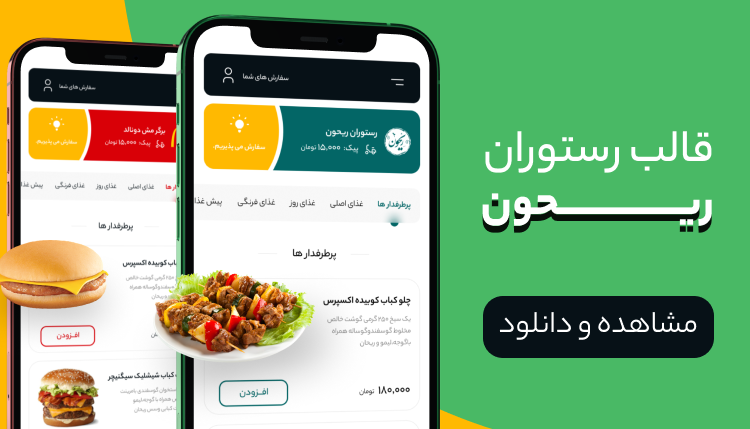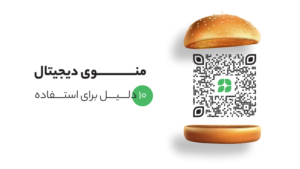با ریحون می توانید گزینه های محصول را به آیتم های منوی خود اضافه کنید. این افزودنیهای محصول میتواند هر چیزی باشد، از رویههای اضافی گرفته تا بسته بندی هدیه، سس، سفارشیسازی و موارد دیگر.
برای تنظیم گزینهها/افزونههای محصول خود، مراحل زیر را انجام دهید:
از داشبورد وردپرس خود به مسیر reyhoon > Product Addons بروید.
سپس روی دکمه افزودن جدید در بالای صفحه کلیک کنید.
این مجموعه از گزینهها/افزونهها را در فیلد افزودن عنوان یک نام بگذارید (مثلاً «پردههای پیتزا»).
سپس روی دکمه آبی رنگ Add You First Field کلیک کنید. اکنون باید فیلد جدید شما ظاهر شود.
روی New Field کلیک کنید و تمام گزینه هایی را که می توانید سفارشی کنید به شما نشان می دهد.
در Type، نوع فیلد مورد نظر خود را انتخاب کنید.
برای مثال، اگر میخواهید مشتریان فقط یک گزینه را انتخاب کنند، یک کشویی یا رادیو را انتخاب کنید. اگر می خواهید آنها بتوانند چندین گزینه را انتخاب کنند، کادر را انتخاب کنید.
در قسمت عنوان، برچسب به مجموعه افزونه ها یک نام بدهید (مثلاً «پنیر»).
در صورت تمایل یک توضیح اضافه کنید و انتخاب کنید که آیا این قسمت برای انتخاب مشتریان شما الزامی است یا خیر.
گزینه های خود را با کلیک کردن روی دکمه آبی رنگ افزودن گزینه (به عنوان مثال “سوئیس، چدار، آمریکایی”) اضافه کنید. شما می توانید قیمت خود را به آنها بدهید و بسته به نوع فیلد، می توانید چند تنظیمات اضافی را تغییر دهید.
سپس به قسمت Conditions بروید و روی دکمه آبی رنگ Add Your First Rule کلیک کنید.
شرایط خود را در اینجا اضافه کنید (به عنوان مثال “دسته محصول > برابر است با > پیتزا”).
بعد از اعمال تغییرات، بر روی دکمه انتشار کلیک کنید.
توجه: شما می توانید به تعداد دلخواه افزونه ها و قوانین مختلف ایجاد کنید. کافی است هر بار که می خواهید موارد بیشتری ایجاد کنید، مراحل بالا را تکرار کنید.